-
Charmin

Garances

Cat's Graffitis

Annette

Renée

Paulette

Danoucha

Marion

Chéti

Denzeline

Rosalie

Papy Bettelmann

 votre commentaire
votre commentaire
-
Charmin

Andrea

Garances

Lady Tess

Cat's Graffitis

Rolande

Annick50

Renée

Sweety

Castorke

Viviane

Alyciane

Inge-Lore

Jaja

Mimi

Annette

Henny

Pink

Danoucha

Paulette

Chéti

Laurette

Noëlla

Talonaiguille

Birte

Maria José

Madeleine

Geneviève

Angie

Nicole

Marion

Papy Bettelmann

 votre commentaire
votre commentaire
-
Autumn Fairy

******
Ce tutoriel a été réalisé avec Psp X9
Mais peut être fait avec d’autres versions
******
Pour proposer mes tutoriels sur votre forum ou groupe
Merci de m’en faire la demande
******
Si vous publiez votre création sur un site ou blog
Merci de mettre un lien vers le tutoriel
Merci de votre compréhension
******
Les tubes que j'utilise pour mes tutoriels
Ont été reçus sur des groupes des auteurs des tubes
Dont j’ ai l’autorisation pour les employer
Ou
Ont été trouvés sur le net, par mes nombreuses recherches
Si un de ces tubes vous appartient, merci de me contacter
Pour que je puisse ajouter le lien vers votre site
******
Filtres utilisés
Toadies - Omma Down
MuRa's Meister - Copies
Unlimited 2 - Pixelate - Sector Mosaic
Avec l'autorisation de Renée que je remercie
******
Matériels utilisés
1 tube misted personnage
1 tube (divers_0373_lisat)
2 tubes (Fall Leaf)
1 texte
1 filigrane
******
Dans Styles et textures
Mettre en premier plan la couleur #bd5608
En arrière plan la couleur #dbbf7f

Ouvrir une nouvelle image transparente de 900 x 600 pixels
Sélections - Sélectionner tout
Ouvrir le tube Autumn_Fairy_misted_na_10.10.
Copier et coller dans la sélection
Sélections - Ne rien sélectionner
Effets -Effets d'image - Mosaïque sans jointures

Réglage - Flou - Flou gaussien

Effets - Modules externes - Toadies - Ommadawn...

Calques - Fusionner - Tous (aplatir)
Calques - Dupliquer
Effets - Modules externes - Distorsion - Vagues

Propriétés du calque - Multiplier
Ouvrir le tube divers_0373_lisat - Supprimer le filigrane
Copier - Coller comme un nouveau calque
Image - Redimensionner à 50 % tous les calques décochés
Déplacer en bas à droite (voir le modèle)
Propriétés du calques - Luminance héritée - Opacité : 48%
Ouvrir le tube Fall Leaf02
Copier - Coller comme un nouveau calque
Image - Redimensionner 30 % tous les calques décochés
Déplacer en haut à gauche (voir modèle)
Effets 6 Modules externes - MuRa's Meister - Copies

Fusionner les calques visibles
Image - Ajouter des bordures symétriques de 10 pixels couleur #bd5608
Image - Ajouter des bordures symétriques de 1 pixel couleur #dbbf7f
Image - Ajouter des bordures symétriques de 1 pixel couleur #bd5608
Sélections - Sélectionner tout
Image - Ajouter des bordures symétriques de 40 pixels couleur #dbbf7f
Sélection - Inverser
Ouvrir le tube Fall Leaf06.
Copier - Coller dans la sélection
Effets - Modules externes - Unlimited 2 - Pixelate - Sector Mosaic

Il peut avoir une petite différence, ce n'est pas grave
Sélections - Transformer la sélection en calque
Effets - Effets 3D - Biseautage intérieur

Effets - Effets 3D - Ombre portée
10 / -10 / 50 / 40,00 / #000000
Sélections - Ne rien sélectionner
Ouvrir le tube Autumn_Fairy_misted_na_10.10
Copier - Coller comme un nouveau calque
Propriétés du calque - Opacité : 83
Ombre portée à votre convenance
Ouvrir Text_Autumn Fairy
Copier - Coller comme un nouveau calque
Signer votre travail
Fusionner les calques visibles
Enregistrer en JPG
******
Vous pouvez m'envoyer vos versions
Je me ferais un plaisir de les mettre sur la page * Vos Versions *
mon adresse : franiemargot@gmail.com
******
Autre version
les tubes sont détourés par mes soins voir ici
******
Vos versions ici
 votre commentaire
votre commentaire
-
Flomejo
Charmin

Renée

Paulette

Pink

Annette

Noëlla

Madeleine

Rosalie

Geneviève


Alyciane

Lambada

Papy Bettelmann

Denzeline
 1 commentaire
1 commentaire
-
Marlen

******
Ce tutoriel a été réalisé avec Psp X9
Mais peut être fait avec d’autres versions
******
Pour proposer mes tutoriels sur votre forum ou groupe
Merci de m’en faire la demande
******
Si vous publiez votre création sur un site ou blog
Merci de mettre un lien vers le tutoriel
Merci de votre compréhension
******
Les tubes que j'utilise pour mes tutoriels
Ont été reçus sur des groupes des auteurs des tubes
Dont j’ ai l’autorisation pour les employer
Ou
Ont été trouvés sur le net, par mes nombreuses recherches
Si un de ces tubes vous appartient, merci de me contacter
Pour que je puisse ajouter le lien vers votre site
******
Filtres utilisés
Medhi / Wavy Lab 1.1
FM Tile Tools / Saturation Emboss
Alien Skin Eye Candy 5: Impact / Glass/ Perspective Shadow
Xero / Clarity
Mura´s Meister / Copies/Perspective Tiling
Unlimited 2.0 / Toadies / WeaverEye Candy 4000 / Motion Trail
AAA Frames / Transparent Frame / Foto Frame
Avec l'autorisation de Renée que je remercie
******
Matériels utilisés
2 tubes de LB Tubes and Mists/3985 - woman - LB TUBES/3605
Déco - LB TUBES
1 tube deAna Ritzi/AR70
3 sélections à mettre dans le dossier Sélections de votre PSP
1 texto/LTDStudio_Marlen_Texto
2 filigranes
1 palette des couleurs
******
Palette des couleurs

Étape 1.
Dans Styles et textures
Mettre au premier plan, la couleur #e6e5eb
En arrière plan, la couleur #38393d

Ouvrir une nouvelle image transparente de 900 x 600 pixels
Effets - Modules externes - Medhi - Wavy Lab 1.1

Étape 2.
Calques - Dupliquer
Réglage - Flou - Flou gaussien - Rayon : 50
Calques - Nouveau calque raster
Sélections - Sélectionner tout
Étape 3.
Ouvrir 3985 - woman - LB TUBES
minimiser là on aura besoin plus loin
Copier - Coller dans la sélection
Sélections - Désélectionner
Effets - Effets d'image - Mosaïque sans jointure

Étape 4.
Fusionner avec le calque du dessous
Réglage - Flou - Flou gaussien - Rayon : 40
Ouvrir AR70 (paysage)
Copier - Coller comme nouveau calque
Effets - Modules externes - FM Tile Tools - Saturation Emboss par défaut
Étape 5.
Nous avons ceci :


Étape 6.
Effets - Effets de réflexion - Miroir rotatif

Effets - Effets d'image - Mosaïque sans jointure - Côte à côte

Sélections - Charger la sélection à partir du disque - marlen_sel_1

Étape 7.
Vous placer sur le calque Copie de Raster 1 (au centre)
Sélections - Transformer la sélection en calque
Calques - Réorganiser - Placer en haut de la pile
Calques - Nouveau calque raster
Étape 8.
Ouvrir 3985 - woman - LB TUBES
Copier - Coller dans la sélection
Réglage - Netteté - Netteté
Sélections - Désélectionner
Étape 9.
Effets - Effets 3D - Ombre portée
0 / 0 / 60 / 20,00 - Couleur #000000
Fusionner avec le calque du dessous
Effets - Modules externes - Alien Skin Eye Candy 5: Impact - Glass - Clear

Effets - Modules externes - Xero - Clarity

Étape 10.
Effets - Modules externes - MuRa's Meister - Copies
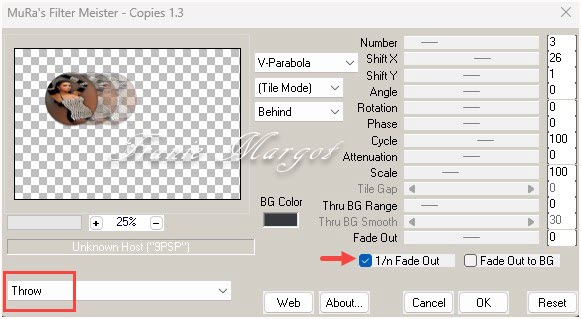
Effets - Effets de réflexion - Miroir rotatif

Étape 11.
Nous avons ceci :


Étape 12.
Sélections - Charger la sélection à partir du disque - marlen_sel_2

Vous placer sur le calque Copie de Raster 1 - le 2ème commençant par le bas
Sélections - Transformer la sélection en calque
Calques - Réorganiser - Placer en haut de la pile
Étape 13.
Effets - Modules externes - Toadies - Weaver

Sélections - Désélectionner
Réglage - Netteté - Davantage de netteté
Effets - Effets géométriques - Sphère

Avec l'outil Sélectionner (K) - nous le positionnons comme ceci :

Cliquer sur la lettre M pour quitter la sélection
Étape 14.
Effets - Effets 3D - Ombre portée
-1 / 10 / 60 / 20,00 - Couleur #000000
Effets - Effets de réflexion - Miroir rotatif en mémoire
Étape 15.
Nous avons ceci :


Étape 16.
Sélections - Charger la sélection à partir du disque - marlen_sel_3

Vous placer sur le calque Copie de Raster 1 - le 2ème en partant du bas
Sélections - Transformer la sélection en calque
Calques - Réorganiser - Placer en haut de la pile
Sélections - Désélectionner
Étape 17.
Effets - Modules externes - MuRa's Meister - Perspective Tiling

Effets - Effets de réflexion - Miroir rotatif

Effets - Modules externes - Eye Candy 4000 - Motion Trail

Étape 18.
Vous placer sur le calque Sélection transformée 1 - le 2ème. en partant du haut
Propriétés du calque - Lumière dure
Nous revenons sur le calque en haut de la pile - Sélection transformée 2
Calques - Dupliquer
Image - Miroir - Miroir vertical
Étape 19.
Nous avons ceci :


Étape 20.
Vous placer sur le calque Sélection transformée (au centre)
Effets - Modules externes - Alien Skin Eye Candy 5: Impact - Perspective Shadow
Reflet in front - Sharp

Étape 21.
Nous avons ceci :


Étape 22.
Vous placer sur le calque Copie de Raster 1 - le 2ème. en partant du bas
Édition - Copier
Édition - Coller comme nouvelle image
Dans l'image de travail
Image - Ajouter des bordures symétriques de 1 pixel Couleur #000000
Étape 23.
Sélections - Sélectionner tout
Image - Ajouter des bordures symétriques de 45 pixels Couleur #ffffff
Sélections - Investir
Avec l'image réservée
Copier - Coller dans la sélection
Étape 24.
Effets - Modules externes - AAA Frames - Transparent Frame

Effets - Modules externes - AAA Frame - Foto Frame

Image - Pivoter à gauche
Effets - Effets de réflexion - Miroir rotatif

Étape 25.
Image - Pivoter à droite
Effets - Effets de réflexion - Miroir rotatif

Sélections - Désélectionner
Étape 26.
Ouvrir à nouveau 3985 - woman - LB TUBES
Copier - Coller comme nouveau calque
Objets - Aligner - Bas - Déplacer légèrement vers la gauche
Effets - Effets 3D - Ombre portée
- 1 / 12 / 70 / 40,00 / Couleur #000000
Ouvrir 3605 - Déco - LB TUBES
Copier - Coller comme nouveau calque
Image - Redimensionner à 70 % tous les calques décochés
Aligner à droite comme sur le modèle
Étape 27.
Effets - Effets 3D - Ombre portée
-1 / 10 / 60 / 20,00 - Couleur #000000
Ouvrir LTDStudio_Marlen_Text
Copier - Coller comme nouveau calque
Placer où vous voulez
Étape 28.
Ajoutez votre signature
Fusionner les calques visibles
Enregistrer en JPG
******
Vous pouvez m'envoyer vos versions
Je me ferais un plaisir de les mettre sur la page * Vos Versions *
mon adresse : franiemargot@gmail.com
******
Autre version
les tubes détourés par mes soins
******
Vos versions voir ici
 votre commentaire
votre commentaire
-


******
Ce tutoriel a été réalisé avec Psp X9
Mais peut être fait avec d’autres versions
******
Pour proposer mes tutoriels sur votre forum ou groupe
Merci de m’en faire la demande
******
Si vous publiez votre création sur un site ou blog
Merci de mettre un lien vers le tutoriel
Merci de votre compréhension
******
Les tubes que j'utilise pour mes tutoriels
Ont été reçus sur des groupes des auteurs des tubes
Dont j’ ai l’autorisation pour les employer
Ou
Ont été trouvés sur le net, par mes nombreuses recherches
Si un de ces tubes vous appartient, merci de me contacter
Pour que je puisse ajouter le lien vers votre site
******
Filtres utilisés
Mehdi - Wavy Lab 1.1
Filtres Unlimited 2.0 - Bkg Designer sf10II - Facet Offset
Flaming Pear - Flexify2
Alien Skin /Eye Candy5 Impact - Glass - Clear
AP 01(Innovations) - Lines - SilverLining
dsb flux - Bubbles
Avec l'autorisation de Renée que je remercie
******
Matériels utilisés
1 tube personnage de Jolcsi
2 decos - 1 masque
1 calque-Alpha_selections
1 palette des couleurs
1 filigrane
******
Palette des couleurs

1 - couleur #215687
2 - couleur #6b9dda
3 - couleur #e4b5ae
4 - couleur #b6dcbc
5 - couleur #ffffff
6 - couleur #000000
Dans styles et textures
Mettre en premier plan la couleur #215687
En arrière plan la couleur #6b9dda

1.
Ouvrir le calque-Alpha-sélections dans psp
Fenêtre - Dupliquer
Fermer l'original et nous travaillerons sur la copie !
2.
Effets - Modules externes - Mehdi - Wavy Lab 1.1

Réglage - Flou - Flou Gaussien - Rayon : 30
3.
Effets - Modules externes - Unlimited 2.0 - Bkg Designer sf10II - Facet Offset

Effets - Effets de réflexion - Miroir rotatif

Effets - Effets de bords - Accentuer
Calques - Dupliquer
4.
Effets - Effets géométrique - Perspective horizontale

Image - Miroir Horizontal
Perspective horizontale à nouveau (le réglage est bon)
Effets - Effets de réflexion - Miroir rotatif

5.
Effets - Modules externes - Flaming Pear - Flexify2

Avec l'outil Baguette magique, sélectionner le cercle inférieur central

Calques - Nouveau calque raster
Ouvrir le tube dekor_virág.png
Copier - Coller dans la sélection
Ne rien sélectionner
6.
La copie du calque Raster1 est active
Avec l'outil Baguette magique, sélectionner de chaque côté les cercles

Calques - Nouveau calque raster
Reprendre le tube dekor_virág.png
Copier - Coller dans la sélection
Ne rien sélectionner
Effets - Effets de réflexion - Miroir rotatif en mémoire
7.
Le calque supérieure est active (Raster2)
Calques - Fusionner vers le bas 2 fois
Sélections - Charger la sélection à partir du canal Alfa "Sélection1"

Effets - Modules externes - Alien Skin / Eye Candy5 Impact - Glass - Clear

Ne rien sélectionner
8.
Image - Redimensionner à 80 % tous les calques décochés
Calques - Dupliquer
Effets - Effets 3D - Ombre porté

Effets - Modules externes - AP 01(Innovations) - Lines - SilverLining

La copie (2) sur Raster 1 est active
Fusionner vers le bas
Propriétés du calque : Recouvrement
9.
Le calque Raster1 est active
Sélections - Charger la sélection à partir du canal Alfa "Selection2"

Sélections - Transformer la sélection en calque
Effets - Modules externes - AP 01(Innovations) - Lines - SilverLining

Propriétés du calque - Multiplier
Ne rien sélectionner
Effets - Effets de réflexion - Résonnance

Effets - Effets 3D - Ombre portée
0 / 0 / 35 / 15,00 couleur noire décoché l'ombre
10.
Calques - Dupliquer
Image - Miroir - Horizontal
Image - Miroir - Vertical
Fusionner vers le bas
11.
Sélections - Charger la sélection à partir du canal Alfa "Selection3"

SUPPRIMER
Le calque Raster1 est actif
Sélections - Transformer la sélection en calque
Effets - Modules externes - dsb flux - Bubbles

Ne rien sélectionner
12.
Calques - Nouveau calque raster
Verser la couleur blanche
Ouvrir le masque hjr_mask_texture013.jpg - minimiser
Calques - Nouveau calque de masque à partir d'une image

Calques - Dupliquer
Fusionner le groupe
Image - Miroir - Horizontal
Activer l'outil Sélectionner (K)
Position horiz : 0 - Position vert : 266
Propriété du calque : Écran
13.
Sélections - Charger la sélection à partir du canal Alfa "Selection4"

SUPPRIMER
Ne rien sélectionner
Voici à quoi ressemblent la palette des calques et notre image :


14.
Fermer l'œil du calque Sélection transformée
Édition - Copie Spéciale - Copie fusionnée
Ouvrir l'œil du calque
Image - Ajouter des bordures symétriques de 2 pixels couleur

Image - Ajouter des bordures symétriques de 2 pixels couleur

Image - Ajouter des bordures symétriques de 1 pixel couleur

Image - Ajouter des bordures symétriques de 1 pixel couleur

Sélections - Sélectionner tout
Image - Ajouter des bordures symétriques de 30 pixels couleur blanche
Sélections - Inverser
Édition - Coller dans la sélection
Effets - Effets de réflexion - Miroir rotatif

Réglage - Flou - Flou gaussien - Rayon : 30
Sélections - Inverser
Effets - Effets 3D - Ombre portée
0 / 0 / 65 / 40,00 couleur noire
Ne rien sélectionner
15.
Image - Ajouter des bordures symétriques de 1 pixel couleur

Sélections - Sélectionner tout
Image - Ajouter des bordures symétriques de 20 pixels couleur blanche
Sélections - Inverser
Édition - Coller dans la sélection
Effets - Effets de réflexion - Miroir rotatif en mémoire
Sélections - Inverser
Effets - Effets 3D - Ombre portée
0 / 0 / 65 / 40,00 couleur noire
Ne rien sélectionner
16.
Ouvrir le tube dekor_jolcsi.png
Copier - Coller comme nouveau calque
Placer comme sur le modèle
17
Ouvrir le tube personnage jolcsi_hölgy858.png
Copier - Coller comme nouveau calque
Placez et ombrager comme vous le souhaitez
Fusionner les calques visibles
18.
Effets - Modules externes - Filtres AAA - Custom...

Image - Ajouter des bordures symétriques de 1 pixel couleur

Signer votre travail
Fusionner les calques visibles
Enregistrer en JPG
******
Vous pouvez m'envoyer vos versions
Je me ferais un plaisir de les mettre sur la page * Vos Versions *
mon adresse : franiemargot@gmail.com
******
Autre version
le tube est de Jolcsi - la déco personnel
******
Vos versions voir ici
 votre commentaire
votre commentaire
-
Cat's Graffitis

Damas

Estela

Garances

Monique

Nicole

Renée
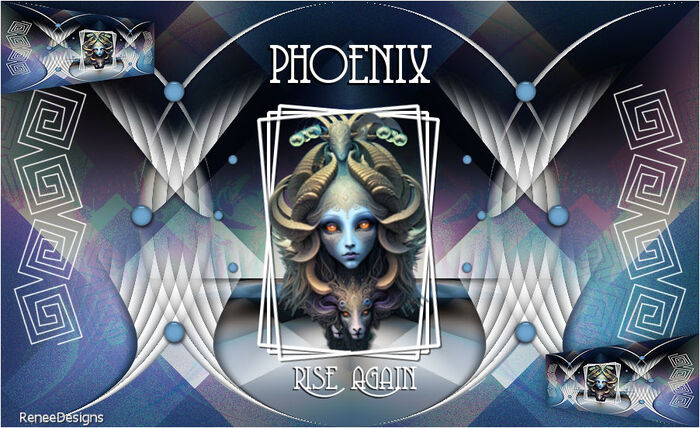
Rolande

Alyciane

Angie

Castorke

Charmin
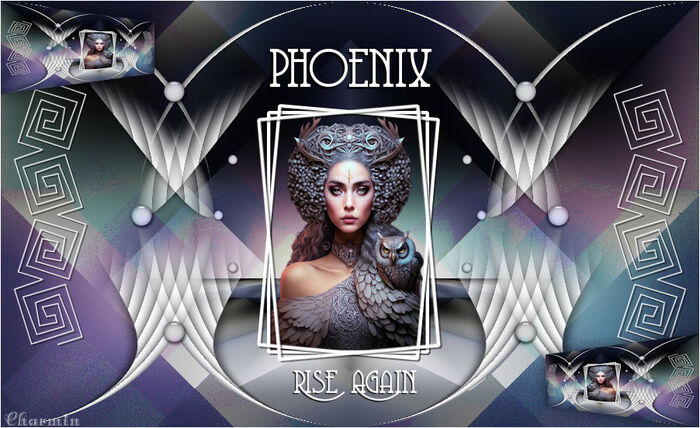

Inge-Lore

Michounette

Violine
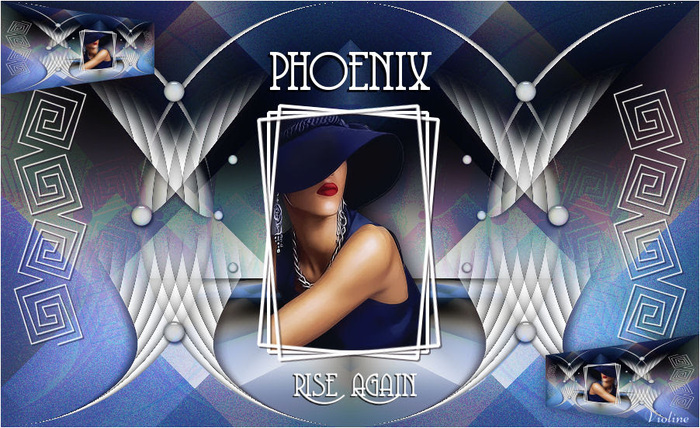
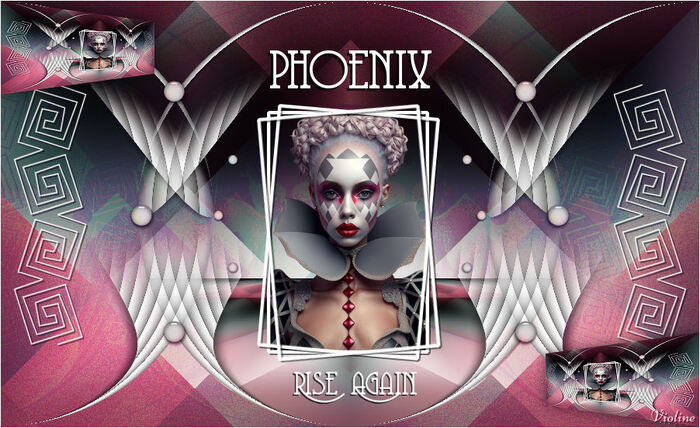
Annette
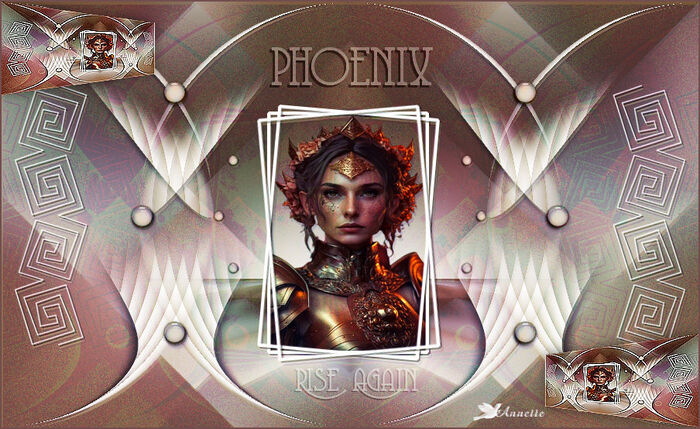
Frankie's

Brigitte Alice

Dominyk

Noëlla

Paulette

Laurette

Madeleine

Léa Rose
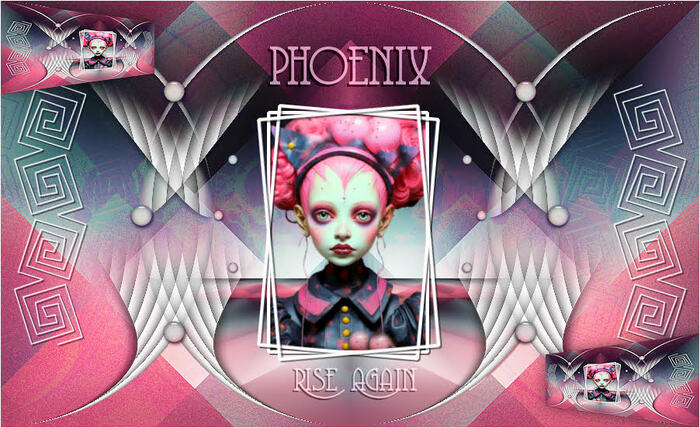
Geneviève

Felinec31

Flomejo

Shawnée

Lecture33

Monique

Talonaiguille

Rosalie

 votre commentaire
votre commentaire
-
Phoenix
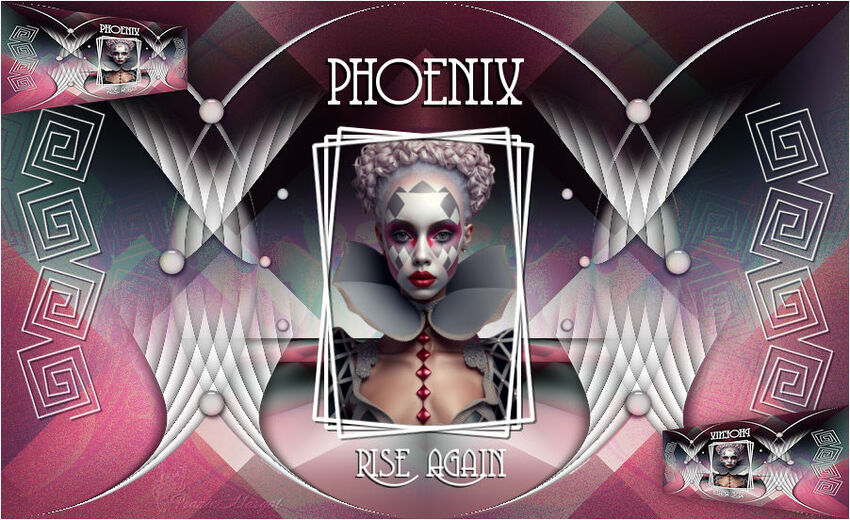
Vous trouverez l'original en dessous
******
Ce tutoriel a été réalisé avec Psp X9
Mais peut être fait avec d’autres versions
******
Pour proposer mes tutoriels sur votre forum ou groupe
Merci de m’en faire la demande
******
Si vous publiez votre création sur un site ou blog
Merci de mettre un lien vers le tutoriel
Merci de votre compréhension
******
Les tubes que j'utilise pour mes tutoriels
Ont été reçus sur des groupes des auteurs des tubes
Dont j’ ai l’autorisation pour les employer
Ou
Ont été trouvés sur le net, par mes nombreuses recherches
Si un de ces tubes vous appartient, merci de me contacter
Pour que je puisse ajouter le lien vers votre site
******
Filtres utilisés
Mehdi / Wavy Lab
Mehdi / Sorting Tiles
Unlimited 2.0 / &<Bkg Kaleidoscope> / Flip SideLsf
MuRa's Meister / Perspective Tiling
Unlimited 2.0 / Plugins AB01 / Darkened Random
******
Matériels utilisés
1 tube personnage
2 décos - 1 texte
3 sélections à mettre dans le dossier Sélections de votre psp
1 palette des couleurs
******
Couleur 1 : #f07f96
Couleur 2 : #ffffff
Couleur 3 : #000000
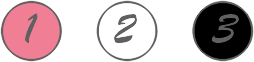
Dans Styles et textures
Mettre au premier plan la couleur #f07f96
En arrière plan la couleur #ffffff
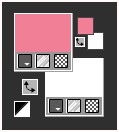
1
Ouvrir une nouvelle image transparente de 900 x 550 pixels
Effets / Mehdi / Wavy Lab
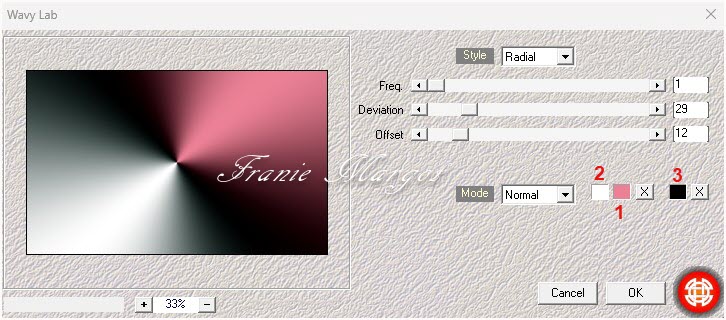
2
Effets / Effets d'image / Mosaïque sans jointures

Réglage / Flou / Flou gaussien - Rayon : 45
3
Effets / Modules externes / Mehdi / Sorting Tiles

4
Effets / Modules externes / Unlimited 2.0 / &<Bkg Kaleidoscope> / Flip SideLsf

5
Sélections / Charger/enregistrer la sélection - Sel-1-lesson 85_Pink

Calques/ / Nouveau calque raster, remplir la sélection avec couleur 2
6
Effets / Effets de textures / Stores - couleur 3

Ne rien sélectionner
7
Calques / Dupliquer
Image / Miroir / Miroir horizontal
Fusionner avec le calque du dessous
Réglage / Netteté / Netteté
Effets Effets 3D / Ombre portée
0 / 0 / 50 / 25,00 / Noir
8
Effets / Effets d'image / Mosaïque sans jointure - Vertical
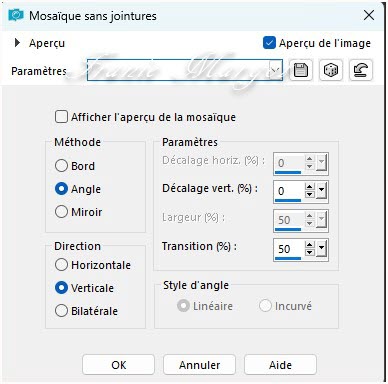
Effets / Effets géométriques / Cercle --- Cocher Transparent
Calques / Dupliquer
Propriétés du calque - Lumière dure
Fusionner avec le calque du dessous
9
Effets / Effets d'image / Mosaïque sans jointure - Horizontal

Calques / Dupliquer
Voici à quoi ressemblent maintenant la palette des calques et votre travail


10
Ouvrir Deco-1
Copier - Coller comme nouveau calque
ne pas bouger, il reste en place
(Si nécessaire, définissez le mode de fusion du calque sur (Luminance héritée )
11
Dans la palette des calques, cliquer sur le calque du bas
Calques / Dupliquer
Effets / Modules externes / MuRa's Meister / Perspective Tiling

12
Sélections / Charger la sélection à partir du disque --- Sel-2-lesson 85_Pink
SUPPRIMER
Ne rien sélectionner
13
Dans la palette des calques, cliquer sur le calque supérieur
Sélections / Charger la sélection depuis le disque --- Sel-3-les 85_Pink
Calques / Nouveau calque raster
Ouvrir le tube personnage
Copier - Coller dans la sélection
14
Sélections / Modifier / Sélectionner les bords de sélection
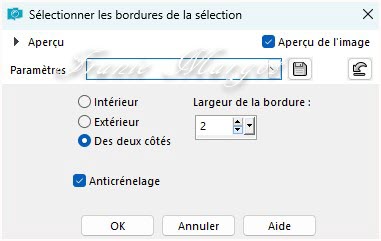
Calques / Nouveau calque raster
Remplir la sélection avec la couleur 2
15
Ne rien sélectionner
Effets / Effets 3D / Ombre portée
2 / 2 / 50 / 0,00 / Noir
16
Calques / Dupliquer
Image / Rotation libre

Calques / Dupliquer
Image / Rotation libre

17
Ouvrir Deco-2
Copier - Coller comme nouveau calque
ne pas bouger, il reste en place
Effets / Effets 3D / Ombre portée en mémoire
18
Dans la palette des calques, cliquer sur le calque du bas
Édition / Copie spéciale / Copie fusionnée
Édition / Coller comme nouveau calque
19
Effets / Modules externes / Unlimited 2.0 / Plugins AB01 / Darkened Random

Propriétés du calque - Lumière douce - Opacité : 50
(Utilisez un mode de fusion ou une opacité de calque différent si nécessaire)
20
Dans la palette des calques, cliquer sur le calque supérieur
Édition / Copie spéciale / Copie fusionnée
Édition / Coller comme nouveau calque
21
Effets / Effets géométriques / Perspective horizontale
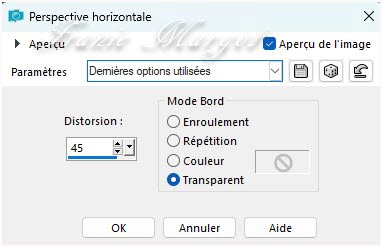
22
Image / Redimensionner à 22 % tous les calques décochés
Objets / Aligner / Haut
Objets / Aligner / Gauche
Réglage / Netteté / Netteté
23
Calques / Dupliquer
Image / Miroir / Miroir horizontal
Objets / Aligner / Bas
24
Fusionner avec le calque du dessous
Effets / Effets 3D / Ombre portée
0 / 0 / 50 / 25,00 / Noir
25
Ouvrir le texte
Copier - Coller comme nouveau calque
Déplacer le texte vers le bas, voir exemple
(Si nécessaire, définissez le mode de fusion du texte sur (Lumière douce)
26
Ajouter votre signature
Image / Ajouter des bordures de 1 pixel - couleur 2
Enregistrer en JPG
******
Autre version

le tube est détouré par mes soins
******
Vos versions voir ici
 2 commentaires
2 commentaires
-
Sexually
(Sexuellement)

Vous trouverez l'original en dessous
******
Ce tutoriel a été réalisé avec Psp X9
Mais peut être fait avec d’autres versions
******
Pour proposer mes tutoriels sur votre forum ou groupe
Merci de m’en faire la demande
******
Si vous publiez votre création sur un site ou blog
Merci de mettre un lien vers le tutoriel
Merci de votre compréhension
******
Les tubes que j'utilise pour mes tutoriels
Ont été reçus sur des groupes des auteurs des tubes
Dont j’ ai l’autorisation pour les employer
Ou
Ont été trouvés sur le net, par mes nombreuses recherches
Si un de ces tubes vous appartient, merci de me contacter
Pour que je puisse ajouter le lien vers votre site
******
Filtres utilisés
Mehdi / Wavy Lab 1.1
FM Tile Tools/Saturation Emboss
Alien Skin Eye Candy 5:Impact / Glass
Alien Skin Eye Candy 5:Impact / Motion Trail
Mura´s Meister / Perspective Tiling
AAA Frame/Frame Works
******
Matériels utilisés
3 tubes / Drevers_misted_landscape_25
Drevers_misted_men_1
Drevers_misted_woman_204
1 texto/LTDStudio_Sexually
2 sélections à mettre dans le dossier Sélections de votre PSP
2 masques de Narah
2 filigranes
1 palette des couleurs
******
Étape 1.
Dans Styles et textures
Mettre en premier plan, la couleur #cc696e
En arrière plan, la couleur # 3a271e
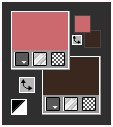
Étape 2.
Ouvrir une nouvelle image transparente de 1000 x 600 pixels
Effets - Modules externes - Mehdi - Wavy Lab 1.1
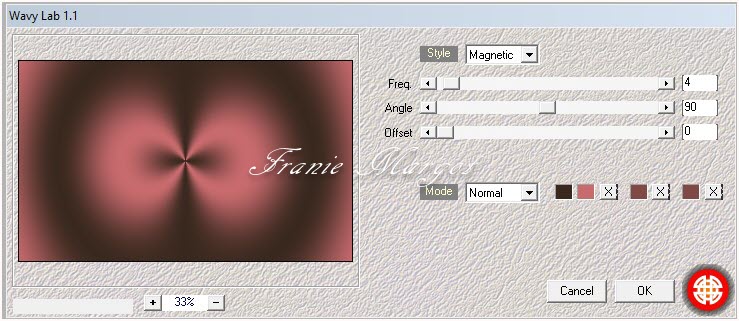
Calques - Dupliquer
Réglage - Flou - Flou gaussien - Rayon : 30
Calques - Nouveau calque raster
Étape 3.
Verser la couleur d'arrière-plan #3a271e
Ouvrir NarahsMasks_1528
Calques - Nouveau calque de masque - À partir d'une image

Effets - Effets de bords - Accentuer davantage
Fusionner le groupe
Étape 4.
Effets - Modules externes - FM Tiles Tools - Saturation Emboss par défaut
Édition - Répéter Saturation Emboss
Vous placer sur le calque Copie de raster 1 - le centre
Ouvrir Drevers_misted_landscape_25
Copier - Coller comme nouveau calque
Effets - Effets d'image - Mosaïque sans jointure

Étape 5.
Nous avons ceci :
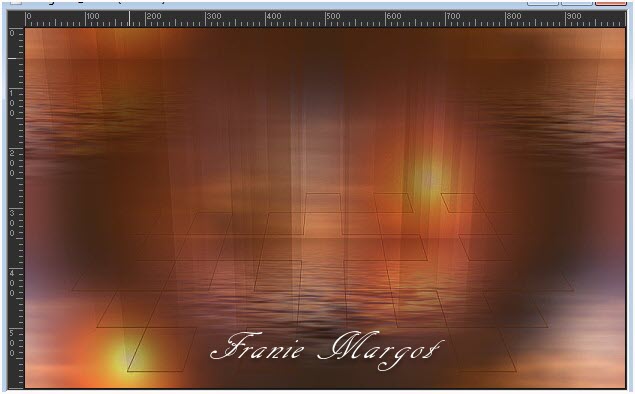

Étape 6.
Effets - Modules externes - FM Tiles Tools - Saturation Emboss par défaut
Sélections - Charger la sélection à partir du disque - Sexually_sel_1
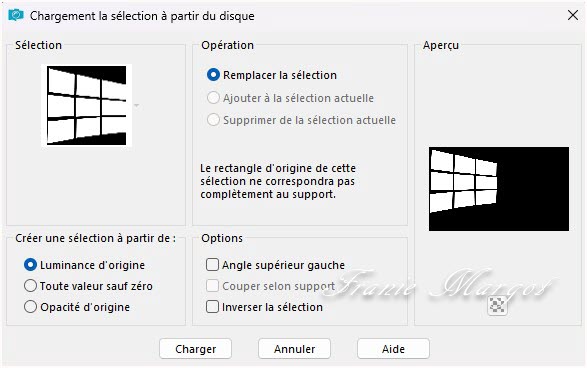
Vous placer sur le calque Raster 1
Sélections - Transformer la sélection en calque
Calques - Réorganiser - Placer en haut de la pile
Étape 7.
Réglage - Flou - Flou gaussien - Rayon : 20
Calques - Nouveau calque raster
Ouvrir Drevers_misted_men_1
Copier - Coller dans la sélection
Réglage - Netteté - Netteté
Sélections - Désélectionner
Étape 8.
Fusionner avec le calque du dessous
Effets - Modules externes - Alien Skin Eye Candy 5: Impact - Glass - Clear

Avec l'Outil Sélectionner (K)
Position horiz : -16 - Position vert : -4 - Désélectionner avec M
Résultat:

Étape 9.
Effets - Modules externes - Alien Skin Eye Candy 5: Impact - Motion Trail

Calques - Dupliquer
Image - Miroir - Miroir horizontal
Fusionner avec le calque du dessous
Étape 10.
Nous avons ceci :


Étape 11.
Vous placer sur le calque Raster 2 - le centre
Effets - Effets de réflexion - Miroir rotatif

Sur le même calque - Raster 2
Calques - Dupliquer
Étape 12.
Effets - Modules externes - MuRa's Meister - Perspective Tiling

Calques - Réorganiser - Placer en haut de la pile
Propriétés du calque - Opacité : 79 %
Étape 13.
Avec la Baguette Magique - Tolérance : 0 - Progressivité : 30
On clique sur la Zone Centrale
Avec la touche Supprimer - appuyez 4 fois
Sélections - Désélectionner
Étape 13.
Nous avons ceci :


Étape 14.
Vous placer sur le calque Raster 1
Édition - Copier
Édition - Coller comme nouvelle image
Sur l'image du travail
Image - Ajouter des bordures symétriques de 1 pixel couleur #000000
Étape 15.
Sélections - Sélectionner tout
Image - Ajouter des bordures symétriques de 40 pixels couleur #ffffff
Sélections - Inverser
Avec image réservée
Copier - Coller dans la sélection
Étape 16.
Effets - Modules externes - AAA Frame - Frame Works

Effets - Modules externes - FM Tile Tools - Saturation Emboss par défaut
Sélections - Désélectionner
Étape 17.
Ouvrir Drevers_misted_woman_204
Copier - Coller comme nouveau calque
Image - Redimensionner à 90 % tous les calques désélectionner
Réglage - Netteté - Netteté
Étape 18.
Calques - Dupliquer
Image - Redimensionner à 70 % tous les calques décochés
Objets - Aligner - Gauche
Calques - Dupliquer
Image - Miroir - Miroir horizontal
Étape 19.
Fusionner avec le calque du dessous
Propriété du calque - Écran
Calques - Nouveau calque raster
Sélections - Charger la sélection à partir du disque - Sexually_sel_2

Étape 20.
Verser la couleur de premier plan #cb696f
Ouvrir NarahsMasks_1608
Calques - Nouveau calque de masque - À partir d'une image

Fusionner un groupe
Sélections - Désélectionner
Étape 21.
Effets - Modules externes - FM Tile Tools - Saturation Emboss par défaut
Édition - Répéter Saturation Emboss
Ouvrir LTDStudio_Sexually_Text
Copier - Coller comme nouveau calque
Placer où vous voulez
Étape 22.
Réglage - Netteté - Netteté
Ajouter une signature ou un filigrane
Fusionner les calques visibles
Étape 23.
Enregistrer en JPG
******
Vous pouvez m'envoyer vos versions
Je me ferais un plaisir de les mettre sur la page * Vos Versions *
mon adresse : franiemargot@gmail.com
******
ou
Vous pouvez envoyer vos versions à : tesycariaga@gmail.com
******
Ma version

le tube est de HeBe
******
Vos versions

 votre commentaire
votre commentaire
-
Charmin


Alyciane

Andréa

Cat's Graffitis

Garances

Noëlla

Rolande

Violine


Laurette

Marion

Paulette

Brigitte Alice

Mimi

Renée

Gladys

Annette

Animabelle

Claudine

Geneviève

Jaja

Mimi

Rosalie

Chéti

Danoucha

Léa Rose

Dominyk

Papy Bettelmann

 votre commentaire
votre commentaire
-
Charmin

Delf

Garances

Violine


Noëlla

Alyciane

Renée

Annette

Denzeline

Paulette

Laurette

Geneviève

Rosalie

Papy Bettelmann

 votre commentaire
votre commentaire
-
Kindness

Vous trouverez l'original en dessous
******
Ce tutoriel a été réalisé avec Psp X9
Mais peut être fait avec d’autres versions
******
Pour proposer mes tutoriels sur votre forum ou groupe
Merci de m’en faire la demande
******
Si vous publiez votre création sur un site ou blog
Merci de mettre un lien vers le tutoriel
Merci de votre compréhension
******
Les tubes que j'utilise pour mes tutoriels
Ont été reçus sur des groupes des auteurs des tubes
Dont j’ ai l’autorisation pour les employer
Ou
Ont été trouvés sur le net, par mes nombreuses recherches
Si un de ces tubes vous appartient, merci de me contacter
Pour que je puisse ajouter le lien vers votre site
******
Filtres utilisés
Mehdi / Vibrations
VanDerLee / UnPlugged-X
MuRa's Meister / Copies
penta.com / Dot And Cross
Lucis / LucisArt
In Filters Unlimited2.0:
Background Designer sf10I / Corner Half Wrap
******
Matériels utilisés
1 brush à mettre dans le dossier Pinceaux de votre PSP
1 déco
1 palette de couleurs
1 tube misted
1 sélection à mettre dans le dossier Sélections de votre pSP
1 texte
1 tube papillon
1 tube personnage
******
Couleur 1 : #467d8a
Couleur 2 : #aad4cb
Couleur 3 : #d8a4cb
Couleur 4 : #68cceb
Couleur 5 : #ffffff

Dans Styles et textures
Mettre au premier plan la couleur #467d8a
En arrière plan la couleur #aad4cb

Préparer un dégradé Halo comme ne dessous

1
Ouvrir une nouvelle image de 800 x 550 pixels
Remplissez l'image avec le dégradé
2
Effets / Modules externes / Mehdi / Vibrations
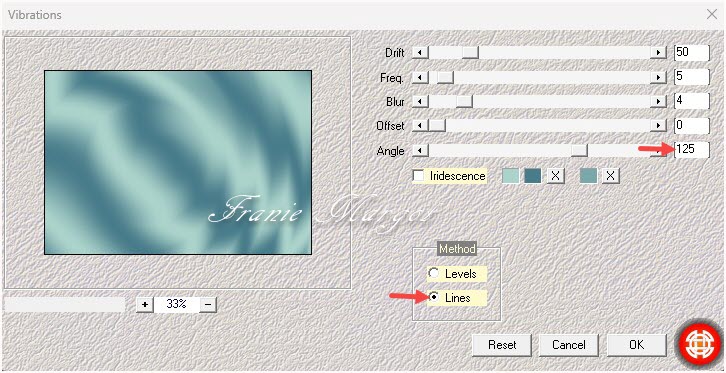
3
Effets / Modules externes / Unlimited2.0 / Background Designer sf10I / Corner Half Wrap
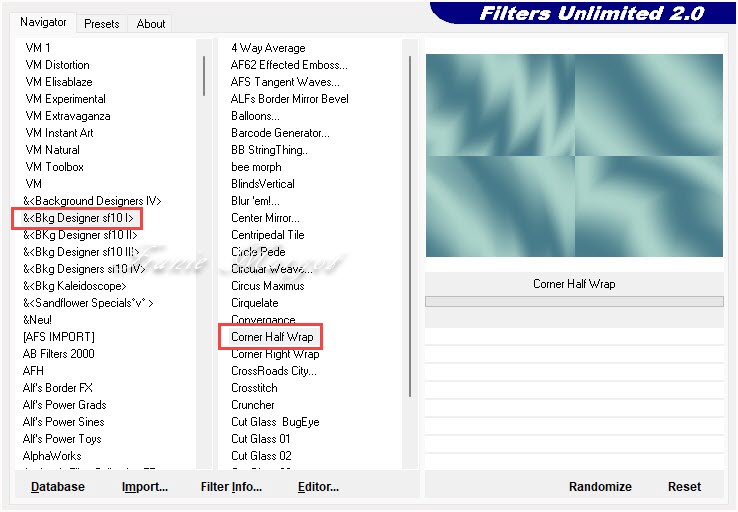
4
Effets / Modules externes / VanDerLee / UnPlugged-X / Zoom Lens par défaut

5
Effets / Modules externes / MuRa's Meister / Copies

6
Calques / Nouveau calque raster
Mettre en premier plan la couleur 3 et remplir le calque avec cette couleur
Effets / Modules externes / penta.com / Dot And Cross

Calques / Réorganiser / Déplacer vers le bas
Fusionner les calques visibles
7
Calques / Dupliquer
Calques / Nouveau calque raster
Outil Pinceau --- Brush Vinder_Pink avec les paramètres suivants

Tamponner le pinceau avec la couleur 3 dans le coin supérieur gauche

8
Effets / Effets 3D / Ombre portée
0 / 0 / 100 / 30,00 / Noir
Propriétés du calque - Recouvrement
Si nécessaire, choisissez un autre mode de fusion ou une autre opacité du calque.
9
Voici à quoi ressemble maintenant la palette des calques

Fusionner avec le calque du dessous
Effets / Modules externes / Lucis / LucisArt --- Paramètres par défaut
(Si votre travail est trop sombre après avoir utilisé ce filtre, ignorez-le)

10
Cliquer sur le calque inférieur dans la palette des calques
Calques / Réorganiser / Placer en haut de la pile
Effets / Effets d'image / Mosaïque sans jointures par défaut

Réglage / Flou / Flou gaussien - Rayon : 35
11
Effets / Effets de distorsion / Pixellisation

Effets / Effets de bords / Accentuer
12
Effets / Effets Géométriques / Perspective Verticale
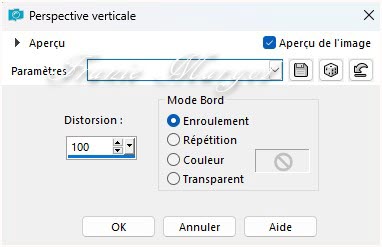
13
Image / Rotation libre

14
Image / Redimensionner à 40 % tous les calques les calques décochés
Effets / Modules externes / MuRa's Meister / Copies en mémoire (comme à l'étape 5)
Image / Miroir / Miroir horizontal
Réglage / Netteté / Netteté
15
Sélections / Charger la sélection depuis le disque --- Sel-Les84_Pink

Ouvrir le tube misted
Copier - Coller comme nouveau calque
Déplacer le tube avec l'outil de déplacement dans la sélection
Sélections / Inverser
SUPPRIMER
16
Sélections / Inverser
Sélections / Modifier / Sélectionner les bordures de sélection
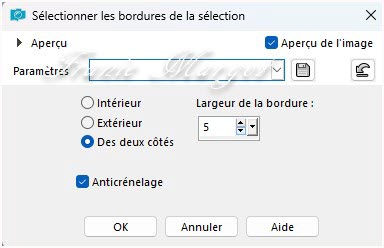
17
Calques / Nouveau calque raster
Mettre en premier plan la couleur 5 et remplir la sélection avec cette couleur
Effets / Effets 3D / Ombre portée
0 / 0 / 50 / 30,00 / Noir
Ne rien sélectionner
18
Cliquer sur le calque inférieur dans la palette des calques
Ouvrir déco vlinders les 84_Pink
Copier - Coller comme nouveau calque
Objets / Aligner / Droite
Propriétés du calque - Lumière douce
19
Cliquer sur le calque supérieur dans la palette des calques
Ouvrir le texte les 84_Pink
Copier - Coller comme nouveau calque
Déplacez le texte en bas à droite comme sur l'exemple
20
Ouvrir Tube vlinders les 84_Pink
Copier - Coller comme nouveau calque
Faites glisser le tube comme sur l'exemple
Effets / Effets 3D / Ombre portée
0 / 0 / 30 / 30,00 / Noir
21
Ouvrir le Tube vrouw les 84_Pink
Copier - Coller comme nouveau calque
Faites glisser le tube comme sur l'exemple
Effets / Effets 3D / Ombre portée en mémoire
22
Image / Ajouter des bordures :2 pixels, couleur 2
4 pixels, couleur 1
8 pixels, couleur 4
16 pixels, couleur 3
5 pixels, couleur 5
2 pixels, couleur 2
4 pixels, couleur 1
8 pixels, couleur 4
23
Sélectionner avec la Baguette magique (Tolérance et Progressivité à 0)
la bordure de 16 pixels, couleur 3
Effets / Modules externes/ penta.com / Dot And Cross en mémoire
24
Sélections / Sélectionner tout
Sélections / Modifier / Contracter de 35 pixels
Effets / Effets 3D / Ombre portée
0 / 0 / 75 / 15,00 / Noir
Ne rien sélectionner
25
Ajouter votre signature
Fusionner les calques visibles
Enregistrer en JPG
******
Autre version
les tubes sont détourés par mes soins ici
******
Vos versions voir ici
 votre commentaire
votre commentaire
-
Charmin

Cat's Graffitis

Monique

Julie

Renée


Annette

Baby Cake

Cat Dana

Paulette

Alyciane

Lecture33

Maria José

PSPMagnifique


Angie

Castorke

Colybrix

Delf

Garances

Marion

Raymonde

Cloclo


Moi Même

Follinette

Monica

Barbara de Venise


Mentali

Mimi

Noëlla

Nanou49

Geneviève

Pinuccia


Denzeline

 votre commentaire
votre commentaire
-
Charmin

Garances

Alyciane

Brigitte Alice
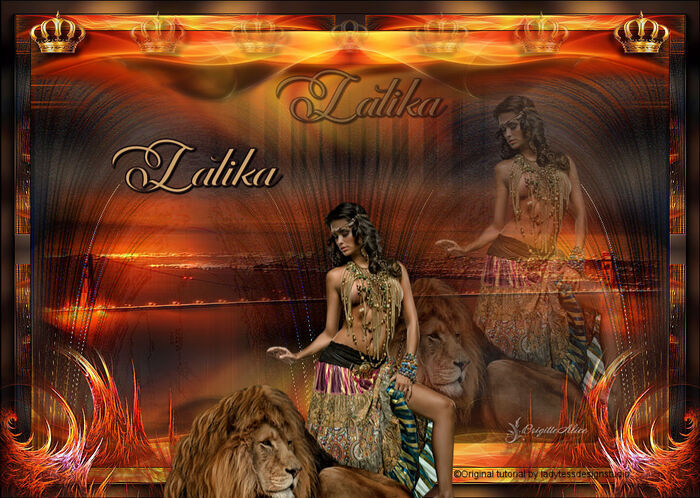
Cat's Graffitis

Martine

Delf

Monique

Renée

Annette

Denseline

 votre commentaire
votre commentaire
-
Pink Girl

******
Ce tutoriel a été réalisé avec Psp X9
Mais peut être fait avec d’autres versions
******
Pour proposer mes tutoriels sur votre forum ou groupe
Merci de m’en faire la demande
******
Si vous publiez votre création sur un site ou blog
Merci de mettre un lien vers le tutoriel
Merci de votre compréhension
******
Les tubes que j'utilise pour mes tutoriels
Ont été reçus sur des groupes des auteurs des tubes
Dont j’ ai l’autorisation pour les employer
Ou
Ont été trouvés sur le net, par mes nombreuses recherches
Si un de ces tubes vous appartient, merci de me contacter
Pour que je puisse ajouter le lien vers votre site
******
Filtres utilisés
Alien Skin - Eye Candy 5 Impact - Perspective Drop Shadow - Blurry
Avec l'autorisation de Renée que je remercie
******
Matériels utilisés
1 tube personnage
1 tube ballon - 1 tube texte
1 masque
1 palette des couleurs
1 filigrane
******
Pellette des couleurs

Dans Styles et textures
Mettre en premier plan la couleur #ab7ea5
En arrière plan la couleur #e21967

1.
Ouvrir une image transparente de 900 X 600 pixels
Effets - modules externes - Mehdi - Wavy Lab 1.1

2.
Effets - Effets de distorsion - Pixellisation

3.
Effets - Effets de bords - Accentuer
4.
Calques - Nouveau calque raster
Verser la couleur blanche.
Ouvrir le masque nik - noisyorb - minimiser
Calques - Ajout d'un masque à partir d'une image

Fusionner le groupe
5.
Effets - Modules externes - Alien Skin - Eye Candy 5 Impact - Perspective Drop Shadow - Blurry


6.
Propriétés du calque - Luminance (héritée)
Fusionner avec le calque du dessous
Calques - Dupliquer
Image - Redimensionner 85 % tous les calques décochés
Effets - Effets géométrique - Inclinaison

7.
Ouvrir pink-balloon
Avec l'outil Sélectionner (K)
Position horiz : 107 - Position vert : 44
Cliquer sur la lettre M pour désélectionner
Calques - Dupliquer
Image - Redimensionner à 85 % tous les calques décochés
Placer comme sur le modèle
Fusionner avec le calque du dessous
Effets - Modules externes - Alien Skin - Eye Candy 5 Impact - Perspective Drop Shadow - Blurry

Signer votre travail
Fusionner les calques visibles
Image - Ajouter des bordures symétriques de 1 pixel couleur 4
Image - Ajouter des bordures symétriques de 5 pixel couleur 3
Image - Ajouter des bordures symétriques de 1 pixel couleur 4
Sélections - Sélectionner tout
Image - Ajouter des bordures symétriques de 30 pixels couleur 3
Sélections - Inverser
Effets - Effets de distorsion - Pixellisation

Effets - Effets de bords - Accentuer
Effets - Effets 3D - Biseautage intérieur

Ne rien sélectionner.
Ouvrir Yoka-PinkGirl61108
Copier - Coller comme un nouveau calque
Image - Redimensionner à 65 %
Placez comme vous le souhaitez.
Ouvrir TextPinkGirl
Copier - Coller comme un nouveau calque
Avec l'outil Sélectionner (K)
Position horiz : 758 - Position vert : 465
Cliquer sur la lettre M pour désélectionner
Si les numéros ne correspondent pas, placer comme sur le modèle
Fusionner les calques visibles
Enregistrer en JPG
******
Vous pouvez m'envoyer vos versions
Je me ferais un plaisir de les mettre sur la page * Vos Versions *
mon adresse : franiemargot@gmail.com
******
Autre version
le tube papillon est de pngegg
le tube personnage est détouré par mes soins
******
Vos versions ici
 votre commentaire
votre commentaire
-


******
Ce tutoriel a été réalisé avec Psp X9
Mais peut être fait avec d’autres versions
******
Pour proposer mes tutoriels sur votre forum ou groupe
Merci de m’en faire la demande
******
Si vous publiez votre création sur un site ou blog
Merci de mettre un lien vers le tutoriel
Merci de votre compréhension
******
Les tubes que j'utilise pour mes tutoriels
Ont été reçus sur des groupes des auteurs des tubes
Dont j’ ai l’autorisation pour les employer
Ou
Ont été trouvés sur le net, par mes nombreuses recherches
Si un de ces tubes vous appartient, merci de me contacter
Pour que je puisse ajouter le lien vers votre site
******
Filtres utilisés
Filters Unlimited 2.0 - Bkg Kaleidoscope - Cake Mix
Flaming Pear - Flexify2
Filters Unlimited 2.0 - Simple - Half Warp
Avec l'autorisation de Renée que je remercie
******
Matériels utilisés
1 tube femme de Jolcsi
1 tube objet de CibiBijoux
1 tube paysage de Jolcsi
2 décos - 1 filigrane
1 palette des couleurs
******
Palette des couleurs

1 couleur : #85ab8a
2 couleur : #ffffff
Dans styles et textures
Mettre en premier plan la couleur 1
An arrière plan la couleur #ffffff

1.
Ouvrir un calque transparent de 900 x 600 pixels
Verser la couleur

Effets - Effets d'image - Décalage

Effets - Effets d'image - Mosaïque sans jointures

Effets - Effets de réflexion - Miroir rotatif (par défaut)

Effets - Effets d'image - Mosaïque sans jointures

2.
Calques - Dupliquer
Effets - Modules externes - Unlimited 2.0 - &<Bkg Kaléidoscope - Cake Mix

Effets - Modules externes - AFS IMPORT - sqborder2

Effets - Modules externes - Flaming Pear - Flexify2

Effets - Effets 3D - Ombre portée
0 / 0 / 60 / 55,00 / couleur noire
3.
Effets - Modules externes - Unlimited 2 - Simple - Half Warp

Effets - Effets d'image - Mosaïque sans jointures par défaut
Effets - Effets de réflexion - Miroir rotatif

Image - Rotation libre

Effets - Effets de réflexion - Miroir rotatif en mémoire
Image - Rotation libre

Effets - Effets 3D - Ombre portée
0 / 0 / 44 / 10,00 / couleur noire
4.
Ouvrir la déco "jolcsi_padló"
Copier - Coller comme nouveau calque
Avec l'outil Sélectionner (K)
Position horiz : 0 - Position vert : 510
5.
Vous placer sur le calque raster 1
Effets - Effets de distorsion - Vagues

6.
On reste sur le calque
Sélections - Charger la sélection à partir du disque la sélection "3036"

Sélections - Transformer la sélection en calque
Réglage - Flou - Flou Gaussien - Rayon : 10
7.
Ouvrir le paysage "jolcsi_tajkép"
Copier - Coller dans la sélection
Réglage - Netteté - Netteté
Effets - Effets 3D - Ombre portée
0 / 0 / 60 / 55,00 / couleur noire
Ne rien sélectionner
Avec l'outil Sélectionner (K)
Position horiz : 116 - Position vert : 118
8.
Image - Ajouter des bordures symétriques de 2 pixels couleur #ffffff
Image - Ajouter des bordures symétriques de 2pixels couleur

Image - Ajouter des bordures symétriques de 2 pixels couleur #ffffff
Édition - Copier
Sélections - Sélectionner tous
Image - Ajouter des bordures symétriques de 45 pixels couleur #ffffff
Sélections - Inverser
Édition - Coller dans la sélection
Réglage - Flou - Flou Gaussien - Rayon : 20
Sélections - Inverser
Effets - Effets 3D - Ombre portée
0 / 0 / 67 / 35,00 / couleur noire
Ne rien sélectionner
9.
Ouvrir la déco "jolcsi_padló2"
Copier - Coller comme nouveau calque
Objets - Aligner - Bas
Fusionner avec le calque du dessous
10.
Ouvrir le tube personnage j271.png
Copier - Coller comme nouveau calque
Réglage - Netteté - Netteté
Placer et ombrager comme vous le souhaitez
11.
Ouvrir le tube de "CibiBijoux"
Copier - Coller comme nouveau calque
Réglage - Netteté - Netteté
Placez le comme vous le souhaitez
Image - Ajouter des bordures symétriques de 1 pixel couleur

Signer votre travail
Fusionner les calques visibles
Redimensionner l'image à 950 pixels
Enregistrer en JPG
******
Vous pouvez m'envoyer vos versions
Je me ferais un plaisir de les mettre sur la page * Vos Versions *
mon adresse : franiemargot@gmail.com
******
Autre version

les tubes sont détourés par mes soins
******
Vos versions voir ici
 votre commentaire
votre commentaire
-
Latika

******
Ce tutoriel a été réalisé avec Psp X9
Mais peut être fait avec d’autres versions
******
Pour proposer mes tutoriels sur votre forum ou groupe
Merci de m’en faire la demande
******
Si vous publiez votre création sur un site ou blog
Merci de mettre un lien vers le tutoriel
Merci de votre compréhension
******
Les tubes que j'utilise pour mes tutoriels
Ont été reçus sur des groupes des auteurs des tubes
Dont j’ ai l’autorisation pour les employer
Ou
Ont été trouvés sur le net, par mes nombreuses recherches
Si un de ces tubes vous appartient, merci de me contacter
Pour que je puisse ajouter le lien vers votre site
******
Filtres utilisés
FM Tile Tools /Saturation Emboss / Blend Emboss
Filtre personnalisé / Brighten grave
Alien Skin Eye Candy 5: Impact - Motion Trail
Unlimited 2.0 / Tile & Mirror / Mirrored Scales
Mura´s Meister / Copies
AAA Frames - Foto Frame
Avec l'autorisation de Renée que je remercie
******
Matériels utilisés
2 tubes de LB Tubes and Mists
3940 - woman - LB TUBES
902 - fire - LB TUBES
1 tube de Jv.D.E.
Jeanne_Backgr_brug_23_05_2014
2 decos/LTDStudio_Latika_Deco/LTDStudio_Latika_Deco_1
1 texto/LTDStudio_Latika_Texto
1 masque de Narah Masks/NarahsMasks_1547
2 filigranes personnels
1 palette des couleurs
******
Palette des couleurs

Étape 1.
Dans Styles et textures
Mettre au premier plan, la couleur #b99362
En arrière plan, la couleur #183651

Étape 2.
Ouvrir une nouvelle image transparente de 950 x 600 pixels
Sélections - Sélectionner tous
Ouvrir 3940 - femme - LB TUBES
Vous placer sur le calque Capa 2
Copier - Coller dans la sélection
Sélections - Ne rien sélectionner
Étape 3.
Réglage - Flou - Flou gaussien - Rayon : 20
Effets - Effets de réflexion - Miroir rotatif
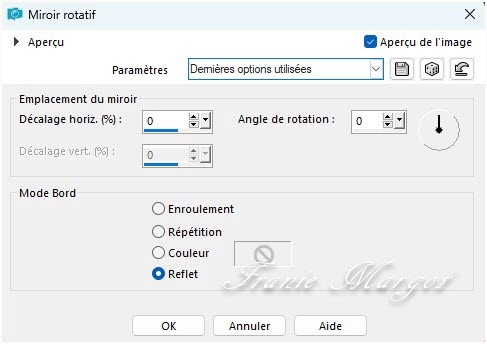
Effets - Effets d'image - Mosaïque sans jointures

Étape 4.
Calques - Dupliquer
Préparer un dégradé Rectangulaire avec les valeurs suivantes

Calques - Nouveau calque raster
Verser le dégradé Rectangulaire
Étape 5.
Ouvrir NarahsMasks_1547 - minimiser
Calques - Nouveau calque de masque - À partir de l'image

Effets - Effets de bords - Accentuer davantage
Fusionner le groupe
Étape 6.
Propriétés du calque - Lumière dure
Effets - Modules externes - FM Tile Tools - Saturation Emboss par défaut
Nous avons ceci :


Étape 7.
Vous placer sur le calque Copie du Raster 1
Ouvrir Jeanne_Backgr_brug_23_05_2014
Copier - Coller comme nouveau calque
Objets - Aligner - Droite
Objets - Aligner - Haut
Propriétés du calque - Recouvrement
Effets - Modules externes - FM Tile Tools - Saturation Emboss par défaut
Étape 8.
Nous avons ceci :


Étape 9.
Vous placer sur le calque Groupe de Raster 2 - le masque
Calques - Dupliquer
Effets - Effets de distorsion - Coordonnées polaires

Effets - Filtre personnalisé - Brighten grave - Canaux chromatiques coché


Propriétés du calque - Lumière dure
Étape 10.
Nous avons ceci :


Étape 11.
Effets - Effets de réflexion - Miroir rotatif en mémoire
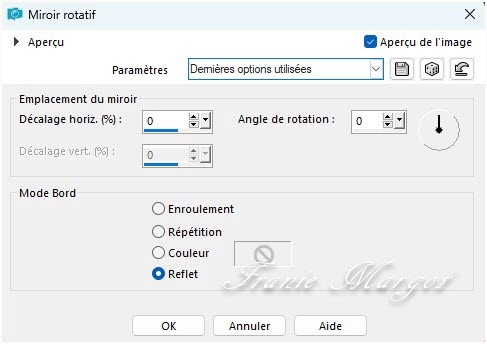
Ouvrir 902 - feu - LB TUBES
Copier - Coller comme nouveau calque
Image - Miroir - Miroir vertical
Image - Redimensionner à 60 % tous les calques décochés
Étape 12.
Objets - Aligner - Gauche
Objets - Aligner - Haut
Calques - Dupliquer
Image - Miroir - Miroir horizontal
Fusionner avec le calque du dessous
Effets - Effets de réflexion - Miroir rotatif en mémoire
Étape 13.
Avec l'outil Sélectionner (K) -
Position horiz : 0 - Position vert : -64 - Quitter avec M
Effets - Modules externes - Alien Skin Eye Candy 5: Impact - Motion Trail

Calques - Dupliquer
Image - Miroir - Miroir vertical
Propriétés du calque - Opacité : 77%
Réglage - Netteté - Davantage de netteté
Étape 14.
Nous avons ceci :
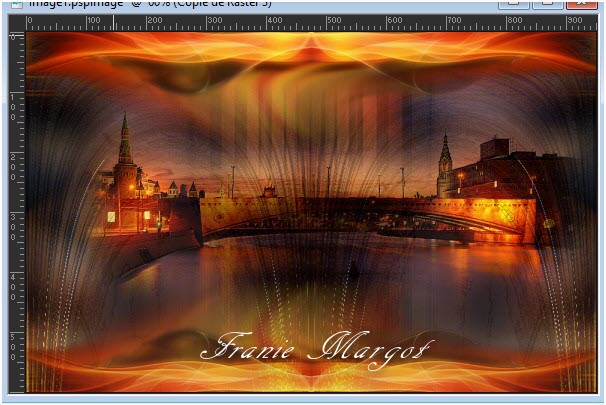

Étape 15.
Vous placer sur le calque Raster 1
Édition - Copier
Édition - Coller comme nouvelle image
Sur l'image du travail
Image - Ajouter une bordure symétrique de 1 pixel couleur #000000
Sélections - Sélectionner tout
Image - Ajouter une bordure symétrique de 45 pixels couleur #ffffff
Étape 16.
Sélections - Inverser
Avec l'image réservée
Copier - Coller dans la sélection
Effets - Modules externes - Unlimited 2.0 - Tile & Mirror - Mirrored & Scaled

Étape 17.
Effets - Modules externes - FM Tile Tools - Blend Emboss par défaut
Effets - Modules externes - AAA Frames - Foto Frame

Effets - Effets de réflexion - Miroir rotatif en mémoire
Sélections - Ne rien sélectionner
Étape 18.
Ouvrir 3940 - femme - LB TUBES
Image - Miroir - Miroir Horizontal
Copier - Coller comme nouveau calque
Effets - Modules externes - MuRa´s Meister - Copies

Réglage - Luminosité et Contraste - Lumière de remplissage/clarté

Étape 19.
Ouvrir LTDStudio_Latika_Deco (facultatif)
Copier - Coller comme nouveau calque
Calques - Réorganiser - Déplacer vers le bas
Objets - Aligner - Bas
Descendre légèrement - Voir le travail terminé
Étape 20.
Ouvrir LTDStudio_Latika_Deco_1
Copier - Coller comme nouveau calque
Objets - Aligner - Haut
Descendre légèrement - Voir le travail terminé
Étape 21.
Ouvrir LTDStudio_Latika_Text
Placer où vous voulez
Signer votre travail
Fusionner les calques visibles
Étape 22.
Enregistrer en JPG
******
Vous pouvez m'envoyer vos versions
Je me ferais un plaisir de les mettre sur la page * Vos Versions *
mon adresse : franiemargot@gmail.com
******
Autre version

les tubes détourés par mes soins
******
Vos versions voir ici
 votre commentaire
votre commentaire
-
Charmin

Renée

Claudia

Dominyk

Marion

Noëlla

Denzeline

Ginette

Laurette

Madeleine

Annette

Ginette

Léa Rose

Rosalie

Papy Bettelmann

 2 commentaires
2 commentaires
-
I Wish you where here
(J'aimerais que tu sois là)

Vous trouverez l'original en dessous
******
Ce tutoriel a été réalisé avec Psp X9
Mais peut être fait avec d’autres versions
******
Pour proposer mes tutoriels sur votre forum ou groupe
Merci de m’en faire la demande
******
Si vous publiez votre création sur un site ou blog
Merci de mettre un lien vers le tutoriel
Merci de votre compréhension
******
Les tubes que j'utilise pour mes tutoriels
Ont été reçus sur des groupes des auteurs des tubes
Dont j’ ai l’autorisation pour les employer
Ou
Ont été trouvés sur le net, par mes nombreuses recherches
Si un de ces tubes vous appartient, merci de me contacter
Pour que je puisse ajouter le lien vers votre site
******
Filtres utilisés
Unlimited 2.0/Buttons & Frames/Glass Frame 2
Graphics Plus/Cross Shadow
Alien Skin Eye Candy 5: Impact/Perspective Shadow
AAA Frames/Foto Frame
******
Matériels utilisés
2 tubes de Drevers/Drevers_woman_283/Drevers_flower_18
1 misted de Silvie/Glowing_Butterflys364_Silvie_10.11.2021
1 misted de SvB/SvB Stad 7 misted
1 tube de Nena Silva/vvs-homem0271
1 sélection / IWhishYou_sel_1 à mettre dans le dossier Sélections de votre PSP
1 texto/LTDStudio_WishYouWereHere_Texto
2 filigranes
1 palette des couleurs
******
Étape 1.
Dans Styles et textures
Mettre en premier plan, la couleur #a4add2
En arrière plan, la couleur #2b3459

Étape 2.
Ouvrir une nouvelle image transparente de 900 x 600 pixels
Verser la couleur arrière plan #2b3459
Calques - Nouveau calque raster
Verser la couleur premier plan #a4add2
Étape 3.
Ouvrir Glowing_Butterflys364_Silvie_10.11.2021
Calques - Nouveau calque raster - À partir d'une image

Effets - Effets de bords - Accentuer
Fusionner le groupe
Étape 4.
Avec l'outil Sélectionner (K)
Position horiz : -210 - Position vert : 22 - Quitter avec M
Calques - Dupliquer
Image - Miroir - Miroir Horizontal
Fusionner avec le calque du dessous
Résultat:

Étape 5.
Image - Pivoter vers la gauche
Effets - Effets de réflexion - Miroir rotatif

Image - Pivoter vers la droite
Sélections - Charger la sélection à partir du disque - IWhishYou_sel_1

Étape 6.
SUPPRIMER
Calques - Nouveau calque raster
Verser la couleur arrière plan #2b3459
Effets - Modules externes - Unlimited 2.0 - Boutons & Cadres - Glass Frame 2

Sélections - Modifier - Contracter : 15 pixels
Étape 7.
Ouvrir SvB Stad 7 misted
Copier - Coller comme nouveau calque
Sélections - Inverser
SUPPRIMER
Sélections - Inverser
Réglage - Netteté - Davantage de netteté
Étape 8.
Nous avons ceci :


Étape 9.
Fusionner vers le bas
Sélections - Ne rien sélectionner
Vous placer sur le calque Raster 1
Effets - Modules externes - Unlimited 2.0 - Graphics Plus - Cross Shadow

Calques - Nouveau calque raster
Sélections - Sélectionner tout
Étape 10.
Encore
Ouvrir SvB Stad 7 misted
Copier - Coller dans la sélection
Sélections - Ne rien sélectionner
Effets - Effets de bords - Accentuer
Effets - Effets de réflexion - Miroir rotatif en mémoire
Étape 11.
Effets - Effets d'image - Mosaïque sans jointures

Nous avons ceci :


Étape 12.
Vous placer sur le calque Groupe - Raster 2 - le masque
Propriétés du calque - Éclaircir - Opacités : 85%
Vous placer sur le calque en haut de la pile - Raster 2
Effets - Modules externes - Alien Skin Eye Candy 5: Impact - Perspective Shadow -
Reflect in front

Étape 13.
Image - Miroir - Miroir vertical
Répéter - Alien Skin Eye Candy 5 Impact - Perspective Shadow,
Reflect in Front en mémoire
Image - Miroir - Miroir vertical
Vous placer sur le calque Groupe - Raster 2
Calques - Réorganiser - Placer en haut de la pile
Étape 14.
Nous avons ceci :
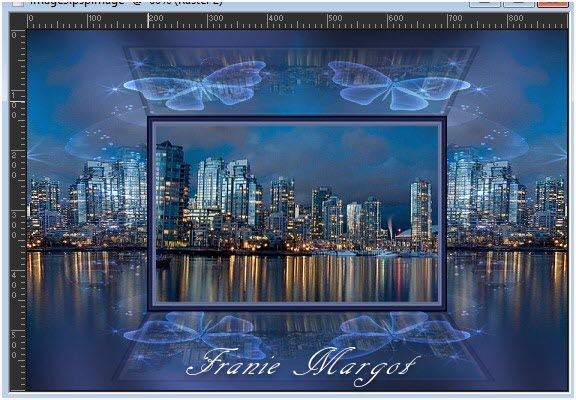

Étape 15.
Vous placer sur le calque Raster 1
Édition - Copier - Édition - Coller comme nouvelle image
Dans l'image de travail
Image - Ajouter des bordures symétriques de 1 pixel couleur #ffffff
Étape 16.
Sélections - Sélectionner tout
Image - Ajouter des bordures symétriques de 45 pixels couleur #ffffff
Sélections - Inverser
Avec image réservée
Copier - Coller dans la sélection
Effets - Modules externes - AAA frames - Foto Frame

Étape 17.
Sélections - Ne rien sélectionner
Ouvrir Drevers_woman_283
Copier - Coller comme nouveau calque
Image - Redimensionner à 85 % tous les calques décochés
Avec l'outil Sélectionner (K)
Position horiz : 20 - Position vert : 29 - Quitter avec M
Effets - Effets 3D - Ombre portée
-10 / 13 / 60 / 40,00 / #000000
Réglage - Netteté - Netteté
Étape 18.
Ouvrir vvs-homem0271
Copier - Coller comme nouveau calque
Image - Redimensionner à 95 % tous les calques décochés
Avec l'outil Sélectionner (K)
Position horiz : 651 - Position vert : 41 - Quitter avec M
Propriétés du calque - Recouvrement - Opacité : 40%
Réglage - Netteté - Davantage de netteté
Étape 19.
Ouvrir Drevers_flower_18
Copier - Coller comme nouveau calque
Image - Redimensionner à 55 % tous les calques décochés
Avec l'outil Sélectionner (K)
Position horiz : 549 - Position vert : 258 - Quitter avec M
Réglage - Netteté - Netteté
Effets - Modules externes - Alien Skin Eye Candy 5: Impact - Perspective Shadow -
Reflect in front en mémoire
Effets - Effets 3D - Ombre
-10 / 13 / 60 / 40,00 / #000000
Étape 20.
Ouvrir LTDStudio_WishYouWereHere_Text
Copier - Coller comme nouveau calque
Placer comme sur le modèle ou à votre convenance
Ajouter une signature ou un filigrane
Fusionner les calques visibles
Étape 21.
Enregistrer en JPG
******
Vous pouvez m'envoyer vos versions
Je me ferais un plaisir de les mettre sur la page * Vos Versions *
mon adresse : franiemargot@gmail.com
******
ou
Vous pouvez envoyer vos versions à : tesycariaga@gmail.com
******
Ma version

le tube femme est de NP et le reste perso
******
Vos versions











Geneviève

 1 commentaire
1 commentaire
-
Charmin

Andréa

Garances

Nicole

Viviane

Brigitte Alice

Alyciane

Danoucha

Noëlla

Renée

Marion

Annette

Geneviève

Annick50

Rosalie

Dominyk

Felinec31

Madeleine

Paulette

Inge Lore

Lecture33

Delf

Papy Bettelmann

 votre commentaire
votre commentaire


































